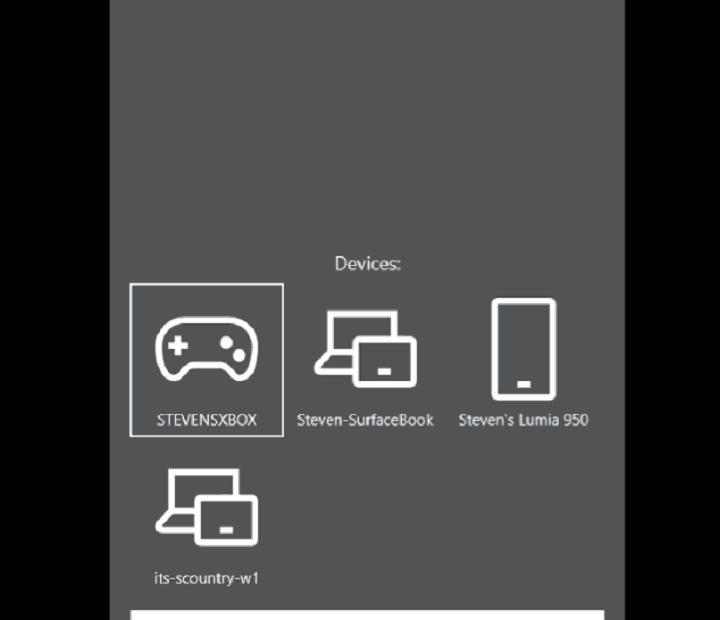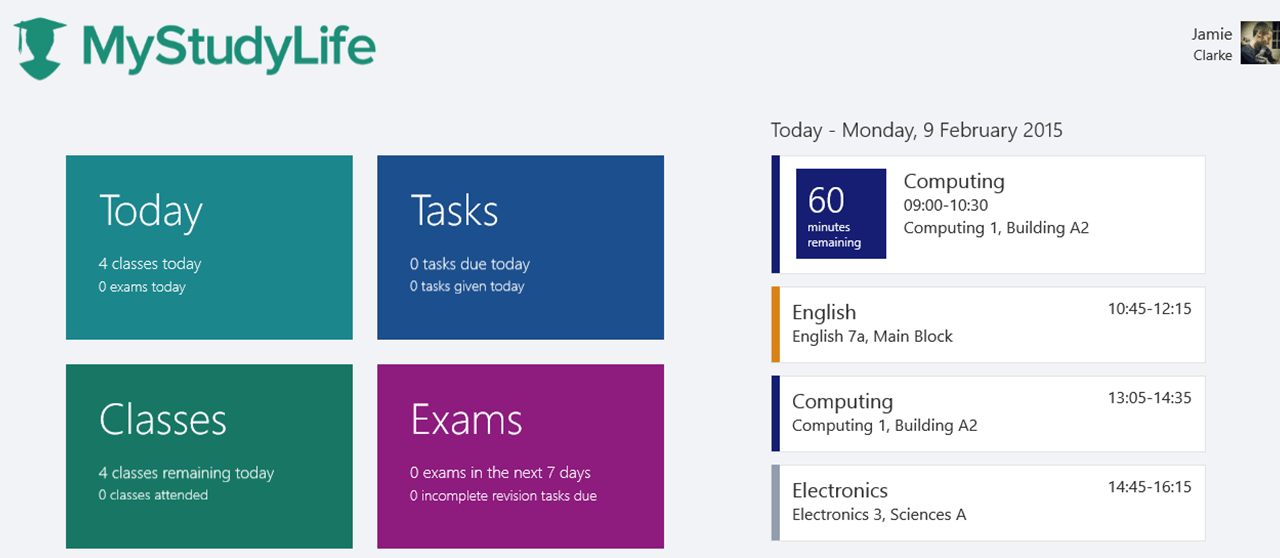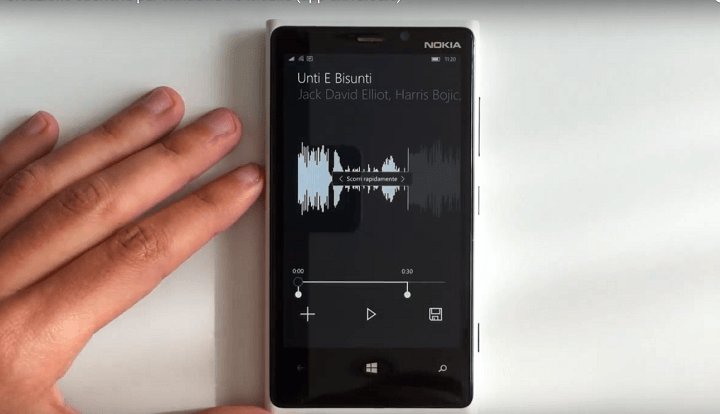- Od zabave do aplikacija za sigurnosne kopije, očito postoji opcija za svakog pojedinog korisnika sustava Windows 10.
- Ako vam smeta pogreška koja navodi Ova aplikacija neće raditi na vašem uređaju, resetirajte tvrdoglavu aplikaciju.
- Nisu svi Microsoftovi softverski proizvodi dobro se nose s antivirusnim alatima treće strane. Još uvijek morate zaštititi svoj digitalni život, pa posjetite ovo Antivirusni softver Hun.
- U posljednje vrijeme korisnicima je lakše nego ikad riješiti slične probleme. Kao i oni, slobodno i ovo koristite Vodiči za rješavanje problema sa sustavom Windows 10 u tom pogledu.

- Preuzmite alat za popravak računala Restoro koji dolazi s patentiranim tehnologijama (patent dostupan ovdje).
- Klik Započni skeniranje kako biste pronašli probleme sa sustavom Windows koji mogu uzrokovati probleme s računalom.
- Klik Popravi sve za rješavanje problema koji utječu na sigurnost i performanse vašeg računala
- Restoro je preuzeo 0 čitatelji ovog mjeseca.
Jedna od glavnih značajki sustava Windows 10 povezana je s njegovim aplikacijama. Čak i tako, nažalost, određene pogreške s Windows 10 mogu se pojaviti aplikacije.
Korisnici su prijavili Ova aplikacija neće raditi na vašem uređajuporuka o pogrešci, a danas ćemo vam pokazati kako riješiti taj problem.
Kako mogu popraviti ovu aplikaciju nije kompatibilna sa sustavom Windows 10?
- Izbrišite datoteke predmemorije sustava Windows Update
- Obavezno instalirajte najnovija ažuriranja
- Potražite aplikaciju u trgovini Microsoft Store
- Ponovo instalirajte aplikaciju
- Resetirajte Microsoft Store
- Resetirajte aplikaciju
- Pokrenite alat za rješavanje problema s aplikacijom
- Provjerite je li pokrenuta usluga Identiteta aplikacije
- Onemogućite antivirusni program ili vatrozid
- Izvršite brzo SFC skeniranje
- Pokrenite DISM
1. Izbrišite datoteke predmemorije sustava Windows Update
- Otvorena Naredbeni redak kao administrator. Da biste to učinili, pritisnite Windows tipka + X da otvorite izbornik Win + X i odaberete Naredbeni redak (Admin).
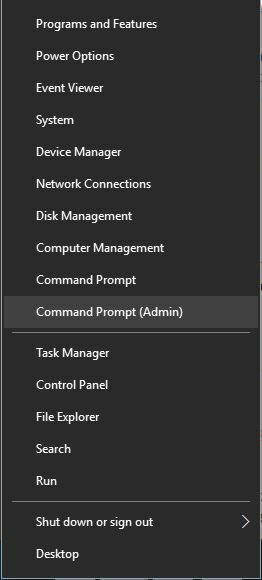
- Kada Naredbeni redak otvara se, ulazi net stop wuauserv naredbu i pritisnite Unesi izvršiti ga. Izvođenjem ove naredbe zaustavit ćete pokretanje usluge Windows Update. Minimizirajte Naredbeni redak.
- Sada idite na
C: \ Windows \ SoftwareDistribution \ Download - Ako ne možete pristupiti ovoj mapi, svakako omogućite skrivene datoteke i mape. Da biste to učinili, samo kliknite Pogled i provjerite Skriveni predmeti opcija.

- Jednom kada uđete u preuzimanje datoteka mapu, izbrišite sve iz nje.
- Vrati se na Naredbeni redak i uđite neto start wuauserv naredba za pokretanje usluge Windows Update.
Prema mišljenju korisnika, ovaj se problem može pojaviti zbog vaše predmemorije Windows Update, a kako biste riješili problem, preporučuje se da ga izbrišete.
Ovo je jednostavan postupak i to možete učiniti slijedeći gornje korake.
Ako imate problema s pristupom naredbenom retku kao administratoru, bolje pogledajte ovaj vodič.
Drugi način brisanja datoteka predmemorije usluge Windows Update je stvaranje batch datoteke i njeno pokretanje kako bi se očistila predmemorija usluge Windows Update. Da biste to učinili, slijedite ove korake:
- Otvorite Notepad i zalijepite sljedeći kod:
net stop wuauservCD% Windir%CD distribucija softveraDEL / F / S / Q Preuzimanjeneto start wuauserv
- Kliknite na Datoteka i odaberite Spremi kao.
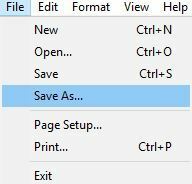
- Postavi Spremi kao vrstu do Sve datoteke i uđite ukloniti.bat kao Naziv datoteke.
- Klik Uštedjeti za spremanje promjena.

- Sada samo trebate pronaći ukloniti.bat datoteku koju ste stvorili, kliknite je desnom tipkom miša i odaberite Pokreni kao administrator s jelovnika.
Korištenje batch datoteke brže je i naprednije rješenje, ali ako vam nije ugodno koristiti batch datoteke, možete ručno onemogućiti uslugu Windows Update i izbrisati sadržaj iz programa Download mapu.
2. Obavezno instalirajte najnovija ažuriranja
Ova aplikacija neće raditi na vašem uređaju ponekad se može pojaviti poruka o pogrešci ako vaš Windows 10 nije ažuran. Da biste to popravili, pokrenite Windows Update i preuzmite najnovija ažuriranja za svoje računalo.
Mnogi softverski problemi mogu se pojaviti zbog određenih pogrešaka u sustavu Windows 10, a kako biste izbjegli te probleme, uvijek se preporučuje da vaš Windows 10 bude ažuriran.
Automatski ažurirajte upravljačke programe
Vrlo je važno odabrati prave verzije upravljačkih programa s web mjesta proizvođača. U slučaju da odaberete i instalirate pogrešan, ovo neće predstavljati problem samo za GPU, već može naštetiti cijelom vašem sustavu.
DriverFix će vam pomoći da automatski ažurirate upravljačke programe i spriječite oštećenje računala uzrokovano instaliranjem pogrešnih verzija upravljačkih programa.
Nakon nekoliko testova, naš je tim zaključio da je ovo najbolje automatizirano rješenje.

DriverFix
Nikad ne padajte na vozače s ovim nevjerojatnim alatom za ažuriranje upravljačkih programa koji će vam puno olakšati život!
3. Potražite aplikaciju u trgovini Microsoft Store
- Pritisnite Windows tipka + Stipkovni prečac i uđite pohraniti. Odaberi Spremi s popisa rezultata.

- Kada Microsoft Store otvori se, u polje za pretraživanje unesite naziv aplikacije.
- Pronađite aplikaciju i pokušajte je ručno preuzeti.
Malo je korisnika izvijestilo da se ovaj problem javlja ako pristupite Microsoftovoj trgovini putem veze na određenom web mjestu.
Da biste izbjegli ovaj problem, na računalu morate pokrenuti Microsoft Store i ručno potražiti aplikaciju. Da biste pokrenuli Microsoft Store, učinite gore opisano.
4. Ponovo instalirajte aplikaciju
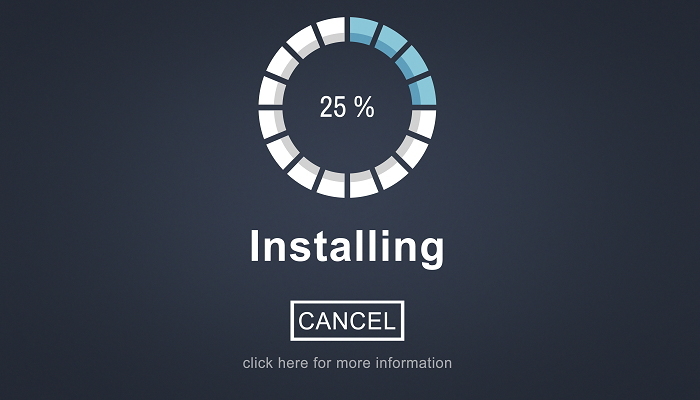
Sljedeće što ćemo pokušati je ponovna instalacija aplikacije koja vam donosi pogrešku Ova aplikacija neće raditi na vašem uređaju pogreška.
Kako ste vjerojatno navikli rješavati razne softverske probleme ponovnom instalacijom, ova bi metoda ovdje također mogla biti jednako korisna.
Deinstaliranje aplikacija za Windows 10 malo se razlikuje od brisanja uobičajenih programa win32. To je zato što svaka aplikacija ima svoj put i kôd.
Budući da ne znamo koja aplikacija uzrokuje problem, sastavili smo a detaljan vodič za deinstalaciju za gotovo bilo koju aplikaciju koje se možete sjetiti. Nadamo se da ćete ovdje pronaći upute za svoju aplikaciju.
Nakon što deinstalirate aplikaciju, samo prijeđite u trgovinu i instalirajte je ponovo. Možda će ovaj put uspjeti.
5. Resetirajte Microsoft Store
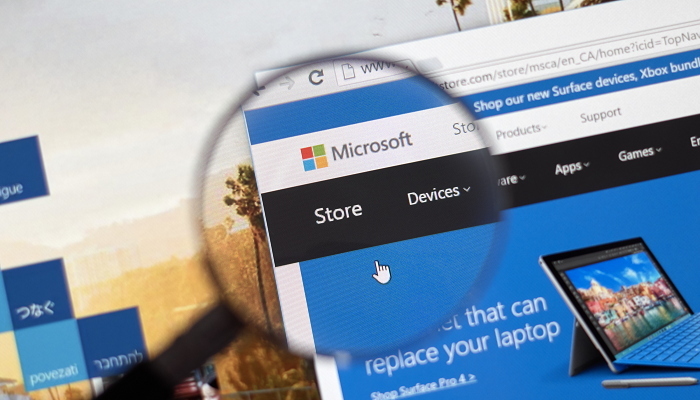
- Idite na Pretraži, upišite wsreseti idite na WSReset.exe naredba.
- Pričekajte da postupak završi i ponovo pokrenite računalo.
Sve su aplikacije za Windows 10 čvrsto povezane s Microsoft Storeom. Dakle, svi problemi s Trgovinom mogu dovesti do problema s pojedinačnim aplikacijama.
Ako je to slučaj, trebali bismo riješiti problem s Trgovinom i teoretski će vaše aplikacije ponovno početi raditi.
Jedno od najčešćih, ali i učinkovitih rješenja za razne probleme trgovine je, pogađate, naredba reset. Koristite gornje korake za jednostavno resetiranje trgovine Microsoft Store.
6. Resetirajte aplikaciju

- Idite na aplikaciju Postavke.
- Krenite prema Aplikacije > Aplikacije i značajke.
- Odaberite aplikaciju koju želite resetirati i idite na Napredne opcije.
- Pomaknite se prema dolje i kliknite Resetirati.
- Zatim se otvara mali prozor s izjavom Ovim ćete trajno izbrisati podatke aplikacije na ovom uređaju, uključujući vaše postavke i detalje za prijavu. pritisni Resetirati gumb za potvrdu.
Primijenit ćemo istu logiku na pojedinačnu aplikaciju. Dakle, ako niti jedno od prethodnih rješenja ne pokrene vašu aplikaciju, pokušajte resetirati samu aplikaciju.
Pokrenite skeniranje sustava kako biste otkrili potencijalne pogreške

Preuzmite Restoro
Alat za popravak računala

Klik Započni skeniranje pronaći probleme sa sustavom Windows.

Klik Popravi sve za rješavanje problema s patentiranim tehnologijama.
Pokrenite skeniranje računala pomoću alata za popravak Restoro da biste pronašli pogreške koje uzrokuju sigurnosne probleme i usporavanja. Nakon završetka skeniranja, postupak popravka zamijenit će oštećene datoteke svježim Windows datotekama i komponentama.
Ako imate problema s otvaranjem aplikacije Postavke, pogledajte ovaj članak da biste riješili problem.
7. Pokrenite alat za rješavanje problema s aplikacijom

- Idite na aplikaciju Postavke.
- Krenite na Ažuriranja & Sigurnost > Rješavanje problema.
- Sada kliknite Microsoft Store Apps, i idite na Pokrenite alat za rješavanje problema.
- Slijedite daljnje upute i pustite čarobnjaka da dovrši postupak.
- Ponovo pokrenite računalo.
Windows 10 sadrži praktičan alat za rješavanje problema s najčešćim problemima u sustavu Windows 10. Srećom, ovaj alat obrađuje i neispravne aplikacije.
Jednostavno pokrenite alat za rješavanje problema i vaš će se problem odmah riješiti ili ćete dobiti daljnje upute o daljnjem postupanju.
Ili nećete dobiti ništa. No, u svakom slučaju neće škoditi ako pokrenete alat za rješavanje problema, zato pokrenite alat za rješavanje problema sustava Windows 10.
8. Provjerite je li pokrenuta usluga Identiteta aplikacije

- Idite na Pretraži, upišite services.msc i otvorite Usluge.
- Kada Usluge prozor se otvori, pronađi Usluga identiteta aplikacije i dvaput je kliknite.
- Kada Svojstva identiteta aplikacije otvara se prozor, pronađite Status usluge odjeljak.
- Ako je Status usluge postavljeno je na Zaustavili, kliknite na Početak za pokretanje usluge.
- Klik Prijavite se i u redu za spremanje promjena.
- Zatvoriti Usluge prozor i ponovno pokretanje tvoje računalo.
The Identitet aplikacije usluga je presudna za pokretanje Windows 10 aplikacija. Dakle, ako ova usluga nije pokrenuta, neće raditi ni vaše aplikacije. Koristite gornji postupak kako biste bili sigurni da je ova usluga uključena.
9. Onemogućite antivirusni program ili vatrozid

Više nije čak ni tajna da Microsoftovi softverski proizvodi i antivirusna rješenja nezavisnih proizvođača ne žive zajedno u harmoniji.
Već smo čuli brojne priče o tome kako antivirusi zabrljaju ažuriranja sustava Windows ili neke značajke sustava.
Na taj je način sasvim moguće da vaš antivirusni program prepozna vašu aplikaciju kao prijetnju i ne dopušta joj pokretanje.
Da biste utvrdili je li to doista slučaj, onemogućite svoj vatrozid i antivirusnih programa na nekoliko minuta te provjerite ponaša li se vaša aplikacija drugačije.
Ako aplikaciju možete pokretati bez problema kad je antivirus isključen, imate dvije mogućnosti. Ili napustite aplikaciju ili promijenite svoje primarno antivirusno rješenje.
Ako želite promijeniti antivirus, toplo preporučujemo BitDefender. Svakako, možda neće djelovati drugačije od ostalih antivirusa kada je u pitanju prepoznavanje legitimnih Windows 10 aplikacija kao prijetnji.
Ali to je sjajan antivirus koji će vaše računalo čuvati u svakom trenutku. Barem dok nekoga notornog hakera ne naljutite dovoljno da krene za vama, u tom slučaju ste gotovi.
Zašto čekati više? Možete isprobati BitDefender odmah.
10. Izvršite brzo SFC skeniranje

- Idite na Pretraži, upišite cmd, i otvori Naredbeni redak kao administrator.
- Upišite sljedeći redak i pritisnite Enter: sfc / scannow.
- Pričekajte da postupak završi i ponovo pokrenite računalo.
Ako gore spomenuti alat za rješavanje problema sa sustavom Windows 10 nije obavio posao, idemo korak dalje. Možda postoji nešto duboko u vašem sustavu što sprečava rad vaših dragocjenih aplikacija.
Iz tog razloga koristit ćemo SFC skeniranje. Ovo je alat za rješavanje problema naredbenog retka za različite sistemske pogreške u sustavu Windows.
Ako je nešto trulo u stanju Windows-a, ovaj će ga alat otkriti. naredba scannow zaustavila se prije završetka postupka? Ne brinite, imamo lako popraviti za tebe.
11. Pokrenite DISM

- Tip cmd u Windows traci za pretraživanje desnom tipkom miša kliknite Naredbeni redak i pokrenite ga kao administrator.
- U naredbeni redak kopirajte i zalijepite ove retke jedan po jedan i pritisnite Unesi nakon svake:
DISM / online / Cleanup-Image / ScanHealth
DISM / Online / Cleanup-Image / RestoreHealth
DISM (Deployment Image Servicing and Management) je posljednji alat za rješavanje problema koji ćemo ovdje isprobati. Ide dublje od SFC skeniranja, jer ponovno postavlja sliku sustava.
Nadamo se da će svježe postavljena slika sustava omogućiti vašim aplikacijama rad bez ikakvih problema. Samo koristite gornje korake za pokretanje DISM-a u sustavu Windows 10.
Zatim pričekajte dok postupak ne završi (može potrajati i do 10 minuta) i ponovo pokrenite računalo.
DISM nije uspio u sustavu Windows 10? Računajte na nas da ćemo problem riješiti u trenu.
Ova aplikacija neće raditi na vašem uređaju može biti dosadna pogreška, ali trebali biste je moći ispraviti brisanjem predmemorije Windows Update.
Ako to rješenje ne uspije, slobodno isprobajte bilo koji drugi savjet iz ovog članka.
Evo još nekih problema i sličnih poruka o pogreškama koje u osnovi znače isto. I da, probleme s aplikacijama možete riješiti istim rješenjima:
- Xbox Play Anywhere ova aplikacija neće raditi na vašem uređaju - Ova će se pogreška vjerojatno pojaviti kada pokušavate otvoriti igre Xbox Play Anywhere. U tom smislu upotrijebite gornje trikove.
- Microsoft Store ova aplikacija nije kompatibilna s ovim uređajem - Ova pogreška može značiti da je aplikacija doista nekompatibilna s vašim računalom ili je vaš sustav prepoznaje kao nekompatibilnu. U potonjem slučaju pokušajte riješiti neki od gore navedenih rješenja.
- Ova se aplikacija ne može pokretati na staroj igri vašeg računala - Ako bezuspješno pokušavate pokrenuti stariju igru na računalu sa sustavom Windows, samo pogledajte ovo detaljan članak.
- Microsoft Store ne radi na ovom uređaju - Ako imate problema sa samom trgovinom, slijedite korake iz ovoga brzi vodič.
 I dalje imate problema?Popravite ih pomoću ovog alata:
I dalje imate problema?Popravite ih pomoću ovog alata:
- Preuzmite ovaj alat za popravak računala ocijenjeno odličnim na TrustPilot.com (preuzimanje započinje na ovoj stranici).
- Klik Započni skeniranje kako biste pronašli probleme sa sustavom Windows koji mogu uzrokovati probleme s računalom.
- Klik Popravi sve za rješavanje problema s patentiranim tehnologijama (Ekskluzivni popust za naše čitatelje).
Restoro je preuzeo 0 čitatelji ovog mjeseca.